Excelで全ての非アクティブなワークシートを非表示にする方法は? (完全ガイド)
Excelワークブック内の複数のワークシートを管理するのは、特に多数の非アクティブなシートがある場合、煩雑になることがあります。これらの非アクティブなシートを非表示にすることで、作業効率を向上させ、アクティブなシート間のナビゲーションを容易にすることができます。この記事では、Excelで全ての非アクティブなワークシートを非表示にするための4つの異なる方法について説明します。

Excelで右クリックを使用してすべての非アクティブなワークシートを非表示にする
ステップ 1: 非アクティブなワークシートを選択する
Ctrl キーを押しながら、非表示にしたい他のすべてのワークシートのタブをクリックします。また、Shiftキーを使用して連続したシートグループを選択することもできます。
ステップ 2: 右クリックして非アクティブなワークシートを非表示にする
選択したシートを 右クリック し、ドロップダウンメニューから「非表示」をクリックします。
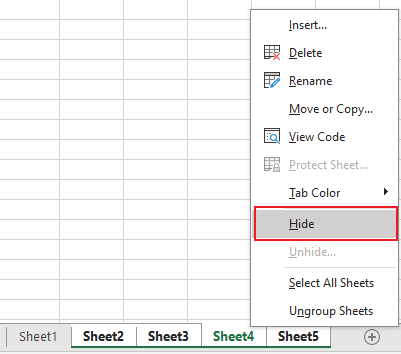
結果

ヒント: この方法は迅速で効果的ですが、多数の非アクティブなシートがある場合は面倒です。より簡単な方法をお探しの場合は、Kutools for Excelの方法をご利用ください。
🌟 すべての非表示シートを一瞬で表示/非表示に切り替え! 🌟
Kutools for Excelの「非表示ワークシートの表示切り替え 」機能で時間を節約しましょう! 🚀
Kutools for Excelが提供する便利な「非表示ワークシートの表示切り替え」ボタンを使用すると、現在のワークブック内のすべての非表示ワークシートをワンクリックで表示でき、もう一度クリックするとすべての非表示ワークシートを再び非表示にできます。まさに雷のような速さです! ⚡
📊 Kutools for Excel: 300以上の必須ツールでExcelを強化。クレジットカード不要の完全機能付き30日間無料トライアルをお楽しみください! 🚀
今すぐダウンロードKutools for Excelを使用してワンクリックで全ての非アクティブなワークシートを非表示にする
Kutools for Excelは、非アクティブなワークシートを非表示にするなど、Excelでの多くのタスクを簡素化する高度な機能を提供する強力なアドインです。ワンクリックで、すべての非アクティブなワークシートが非表示になり、アクティブなシートのみが表示されます。特に多数のシートを持つワークブックでは、多くの時間と労力を節約できます。
Kutools for Excelをインストール後、「Kutools」>「表示」>「 非アクティブなシートを非表示」をクリックして、アクティブなシート以外のすべてのシートを非表示にします。
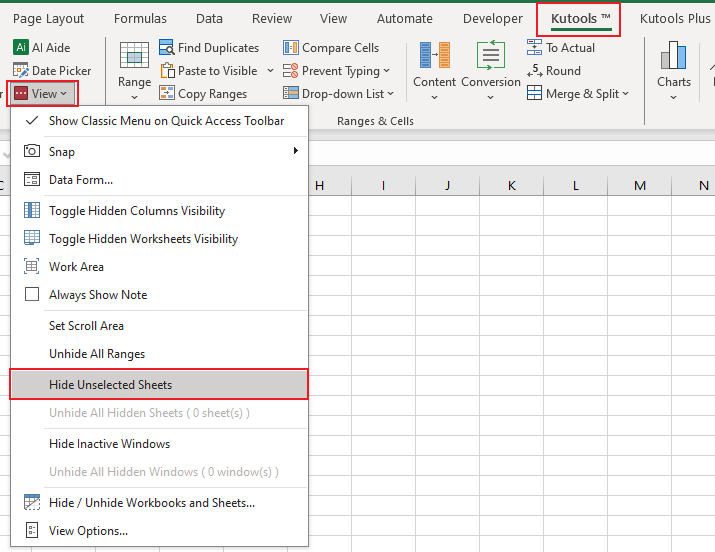
結果
すべての非アクティブなワークシートが一度に非表示になります。

Excelの書式機能を使用して全ての非アクティブなワークシートを非表示にする
Excelの書式機能を使用しても、非アクティブなワークシートを非表示にできます。
ステップ 1: 非アクティブなワークシートを選択する
Ctrl キーを押しながら、非表示にしたい他のすべてのワークシートのタブをクリックします。また、Shiftキーを使用して連続したシートグループを選択することもできます。
ステップ 2: 書式機能にアクセスして非アクティブなワークシートを非表示にする
ホームタブで、セルグループの「書式」をクリックします。「表示設定」の下にある「非表示/表示」を選び、「シートを非表示」を選択します。
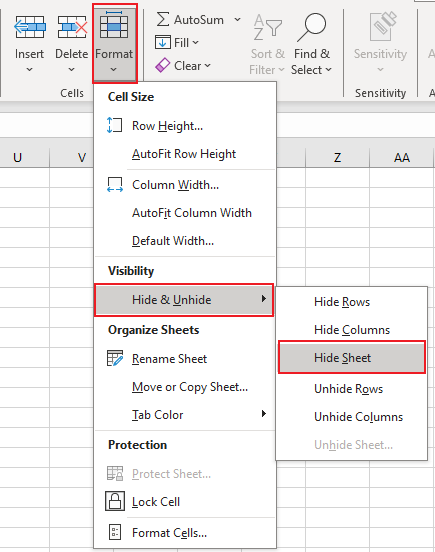
結果

ヒント: この方法は迅速で効果的ですが、多数の非アクティブなシートがある場合は面倒です。より簡単な方法をお探しの場合は、Kutools for Excelの方法をご利用ください。
ExcelでVBAを使用して全ての非アクティブなワークシートを非表示にする
VBA(Visual Basic for Applications)に慣れている方にとって、すべての非アクティブなワークシートを非表示にするマクロを作成することは効率的な方法です。
ステップ 1: VBAモジュールエディターを開き、コードをコピーする
- ExcelでALT + F11キーを押すと、Microsoft Visual Basic for Applicationsウィンドウが開きます。
- 「挿入」>「モジュール」をクリックし、モジュールウィンドウに次のコードを貼り付けます。
- VBAコード: すべての非アクティブなワークシートを非表示にする
Sub HideInactiveSheets() 'Updateby Extendoffice Dim ws As Worksheet For Each ws In ThisWorkbook.Worksheets If ws.Name <> ActiveSheet.Name Then ws.Visible = xlSheetHidden End If Next ws End Sub
ステップ 2: コードを実行して結果を得る
このコードを貼り付けた後、F5キーを押してコードを実行してください。アクティブ(現在の)シート以外のすべてのワークシートが同時に非表示になります。

関連記事
Excelで列をすばやく再表示する – ステップバイステップガイド
このチュートリアルでは、すべての列、特定の列、最初の列などを再表示するためのいくつかのコツを紹介します。
別のシートのセル値に基づいて特定のワークシートを非表示または表示するにはどうすればよいですか?
例えば、Sheet2のセルG1に「Yes」と入力すると、Sheet1を非表示にし、「No」と入力するとSheet1をすぐに表示したい場合、Excelでこの問題をどのように解決すればよいですか?
Excelでチェックボックスを使用してワークシートを非表示または表示するにはどうすればよいですか?
チェックボックスはExcelで有用な機能です。ここでは、指定されたワークシートを非表示または表示するためにチェックボックスを使用する方法を示します。
Excelでドロップダウンリストの選択に基づいて列を非表示または表示するにはどうすればよいですか?
この記事では、Excelでドロップダウンリストの選択に基づいて列を非表示または表示するためのVBA方法を紹介します。
最高のオフィス業務効率化ツール
| 🤖 | Kutools AI Aide:データ分析を革新します。主な機能:Intelligent Execution|コード生成|カスタム数式の作成|データの分析とグラフの生成|Kutools Functionsの呼び出し…… |
| 人気の機能:重複の検索・ハイライト・重複をマーキング|空白行を削除|データを失わずに列またはセルを統合|丸める…… | |
| スーパーLOOKUP:複数条件でのVLookup|複数値でのVLookup|複数シートの検索|ファジーマッチ…… | |
| 高度なドロップダウンリスト:ドロップダウンリストを素早く作成|連動ドロップダウンリスト|複数選択ドロップダウンリスト…… | |
| 列マネージャー:指定した数の列を追加 |列の移動 |非表示列の表示/非表示の切替| 範囲&列の比較…… | |
| 注目の機能:グリッドフォーカス|デザインビュー|強化された数式バー|ワークブック&ワークシートの管理|オートテキスト ライブラリ|日付ピッカー|データの統合 |セルの暗号化/復号化|リストで電子メールを送信|スーパーフィルター|特殊フィルタ(太字/斜体/取り消し線などをフィルター)…… | |
| トップ15ツールセット:12 種類のテキストツール(テキストの追加、特定の文字を削除など)|50種類以上のグラフ(ガントチャートなど)|40種類以上の便利な数式(誕生日に基づいて年齢を計算するなど)|19 種類の挿入ツール(QRコードの挿入、パスから画像の挿入など)|12 種類の変換ツール(単語に変換する、通貨変換など)|7種の統合&分割ツール(高度な行のマージ、セルの分割など)|… その他多数 |
Kutools for ExcelでExcelスキルを強化し、これまでにない効率を体感しましょう。 Kutools for Excelは300以上の高度な機能で生産性向上と保存時間を実現します。最も必要な機能はこちらをクリック...
Office TabでOfficeにタブインターフェースを追加し、作業をもっと簡単に
- Word、Excel、PowerPointでタブによる編集・閲覧を実現。
- 新しいウィンドウを開かず、同じウィンドウの新しいタブで複数のドキュメントを開いたり作成できます。
- 生産性が50%向上し、毎日のマウスクリック数を何百回も削減!
全てのKutoolsアドインを一つのインストーラーで
Kutools for Officeスイートは、Excel、Word、Outlook、PowerPoint用アドインとOffice Tab Proをまとめて提供。Officeアプリを横断して働くチームに最適です。
- オールインワンスイート — Excel、Word、Outlook、PowerPoint用アドインとOffice Tab Proが含まれます
- 1つのインストーラー・1つのライセンス —— 数分でセットアップ完了(MSI対応)
- 一括管理でより効率的 —— Officeアプリ間で快適な生産性を発揮
- 30日間フル機能お試し —— 登録やクレジットカード不要
- コストパフォーマンス最適 —— 個別購入よりお得